Come selezionare quali cartelle OneDrive sincronizzare in Windows 10
OneDrive è il servizio di archiviazione cloud di Microsoftche viene fornito con il tuo account Microsoft. Non solo ti consente di sincronizzare i tuoi file su più dispositivi Windows 10, ma anche altre piattaforme come OS X, Android e iOS.
Essere in grado di accedere a tutti i tuoi file dapraticamente ovunque è una grande funzionalità. Ma sul tuo PC Windows 10 principale, non è necessario sincronizzare tutto da OneDrive localmente. Ecco come utilizzare la funzione Sincronizzazione selettiva per OneDrive e sincronizzare solo i file e le cartelle desiderati.
Sincronizzazione selettiva OneDrive su Windows 10
Se hai aggiornato il tuo PC da Windows 7 a Windows 10, noterai che OneDrive è ora integrato e non richiede un'installazione separata dell'app desktop.
Per sincronizzare le tue cartelle OneDrive con il tuo dispositivo Windows 10, fai clic con il pulsante destro del mouse sull'icona OneDrive sulla barra delle applicazioni, accanto all'orologio. Quindi selezionare Impostazioni.

Quindi selezionare il Scegli le cartelle scheda e il Scegli le cartelle pulsante.
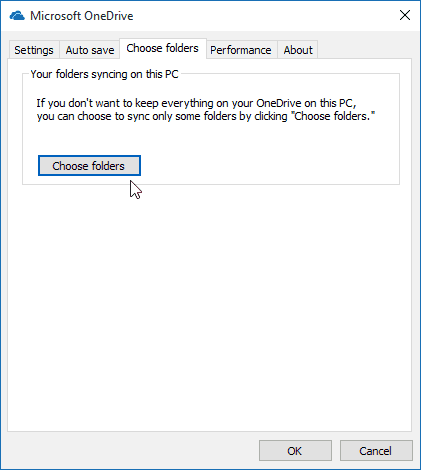
Ora puoi scorrere e scegliere le cartelleOneDrive che desideri sincronizzare localmente sul tuo PC. Le cartelle sono elencate così come sono in Esplora file e puoi eseguire il drill down dei dati nelle cartelle in sottocartelle e file specifici.
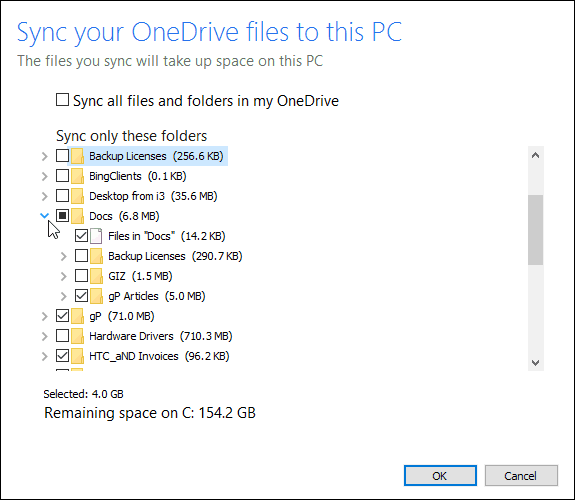
Ho molti dati archiviati in OneDrive e inla mia situazione sincronizzo schermate e cartelle di articoli in OneDrive con i miei dispositivi. Ciò mi consente di lavorare in modo efficiente a casa e in viaggio.
Ma non hai necessariamente bisogno di una raccolta difile multimediali di grandi dimensioni da archiviare localmente sul PC. Soprattutto se sei su un laptop o tablet con un SSD in cui lo spazio è un bene prezioso. Come un Surface 3 con solo 64 GB di spazio di archiviazione.
Altro su OneDrive
Microsoft OneDrive è molto più liberale con i suoispazio di archiviazione rispetto ad altre aziende come Dropbox o iCloud di Apple. Registrandoti per un account Microsoft, riceverai 15 GB di spazio libero e altri 30 GB per il bonus Rullino fotografico.
I moderni telefoni di oggi hanno una fotocamera straordinariascatta foto e video incredibili. Tuttavia, con questa qualità viene fornito, file multimediali di grandi dimensioni. Poiché OneDrive funziona con iPhone, Android e, naturalmente, Windows Phone, è possibile impostarlo per archiviare automaticamente tutte le foto e i video ad alta risoluzione direttamente su di esso. Sapendo che è stato eseguito il backup delle foto su OneDrive, è quindi possibile eliminarle dal dispositivo mobile e liberare spazio.
Per ulteriori informazioni, leggi il nostro articolo: Backup automatico delle foto su OneDrive da qualsiasi dispositivo mobile.
E, se è necessario acquistare più spazio di archiviazione, ili prezzi sono diminuiti considerevolmente. Se ti abboni a Office 365, ottieni uno spazio di archiviazione sostanzialmente illimitato. Abbiamo spiegato come farlo nel nostro articolo: Microsoft Doubles Free OneDrive Storage a 15 GB e oltre.
Il divertimento non si ferma nemmeno con le foto. Una nuova funzionalità aggiunta di recente è la possibilità di aggiungere la tua musica a OneDrive e riprodurla con Groove Music. Inoltre, non è necessario disporre di un abbonamento Groove Music per farlo.
Un'altra caratteristica interessante di OneDrive che tuora potrebbe usare molto, ma ti tornerà utile in un pizzico mentre sei in ufficio è la possibilità di accedere in remoto ai file sul tuo PC di casa con OneDrive fetch.










lascia un commento